时间:2021-01-12 09:51:28 作者:一招 来源:系统之家 1. 扫描二维码随时看资讯 2. 请使用手机浏览器访问: https://m.xitongzhijia.net/xtjc/20210112/199935.html 手机查看 评论 反馈
win10自带的防火墙虽然弹窗设定非常让人烦恼,但不可否认还是有一定作用的。那要怎么设置才能不让软件被防火墙给拦截呢?快来看看自带防火墙添加白名单的设置方法吧。
win10专业版防火墙添加白名单方法
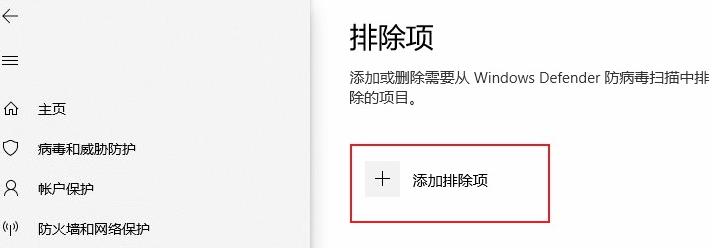
1、左下角打开系统开始菜单,在开始菜单窗口左侧点击打开“设置”窗口。
2、在打开的Windows设置窗口中可以找到“更新和安全”这一项,点击左侧菜单栏中的“Windows安全中心”菜单项。
3、在右侧的内容中找到并点击“打开Windows安全中心”按钮,在打开的Windows安全中心窗口,点击左侧菜单栏中的“病毒和威胁防护”切换到该设置界面,在右侧的内容中找到并点击“管理设置”这一功能。
4、进入设置页面后找到“排除项”设置模块,点击下方的“添加或删除排除项”功能链接。
5、在页面中点击“添加排除项”按钮将需要安装的程序添加到白名单,这样就不会被防火墙拦截。
发表评论
共0条
评论就这些咯,让大家也知道你的独特见解
立即评论以上留言仅代表用户个人观点,不代表系统之家立场